თქვენს iPhone-ში არის FM ჩიპი, მაგრამ თქვენ არ შეგიძლიათ მისი გამოყენება პირდაპირი რადიოსადგურების მოსასმენად. მეორეს მხრივ, თქვენ შეგიძლიათ რეალურად მოუსმინოთ პირდაპირ რადიოს მუსიკის აპლიკაციისა და სხვა მესამე მხარის აპების მეშვეობით.
შინაარსი
- დაკავშირებული:
-
რა არის ლაივ რადიო iOS 13-ში?
- რამდენიმე რამ უნდა აღინიშნოს
- როგორ დავუკრათ რადიოს მუსიკა აპიდან
- როგორ ვთხოვოთ Siri-ს რადიოს დაკვრა
-
დამატებითი მოსაზრებები
- ორჯერ შეამოწმეთ, რომ თქვენი სადგური მხარდაჭერილია
- იპოვნეთ ადგილობრივი რადიოსადგურები
- დარწმუნდით, რომ ის მხარდაჭერილია თქვენს ქვეყანაში
- დაკავშირებული პოსტები:
დაკავშირებული:
- რა არის ახალი Apple Music-ში iOS 13-ში
- Apple Music-ის 17 რჩევა, რომელიც გააოცებს თქვენს მოსმენის სამყაროს
- მოუსმინეთ თქვენს ადგილობრივ რადიოსადგურებს TuneIn Radio iPhone-ისთვის
ეს რეალურად ნაკლებად ცნობილი ფაქტია Apple-ის მომხმარებლებში, მაგრამ ეს მისასალმებელი და გასაოცარი ფუნქციაა, რომლითაც აუცილებლად უნდა ისარგებლოთ.
რა არის ლაივ რადიო iOS 13-ში?
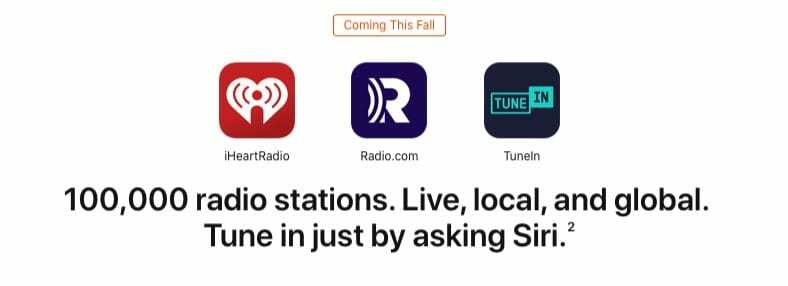
Apple-მა რეალურად დანერგა პირდაპირი რადიოსადგურების მოსმენის შესაძლებლობა iOS 12-ში, თუმცა ის მხოლოდ შერჩეულ ქვეყნებში გავრცელდა. ის ახლა ხელმისაწვდომია რეგიონების ბევრად უფრო ფართო სპექტრში iOS 13-სა და iPadOS-ში – ასე რომ, ალბათ, ნიშნავს, რომ შეგიძლიათ გამოიყენოთ იგი.
ფუნქცია არ იყენებს საეთერო ტალღებს. ამის ნაცვლად, ის იზიდავს პირდაპირ რადიო ნაკადებს მესამე მხარის წყაროებიდან, როგორიცაა TuneIn, iHeartRadio და Radio.com.
ეს ნიშნავს, რომ შეგიძლიათ უარი თქვათ მესამე მხარის აპებზე, როგორიცაა TuneIn ან iHeartRadio და უბრალოდ გამოიყენოთ Apple Music-ის მშობლიური აპი iOS-ში. (ეს ასევე ნიშნავს, რომ Siri ხმოვანი ბრძანებები მხარს უჭერს პირდაპირ რადიოს, მაგრამ ჩვენ ამას ცოტა ხანში მივაღწევთ.)
სავარაუდოდ საუკეთესო რამ პირდაპირი რადიოს შესახებ არის ის, რომ თქვენ რეალურად არ გჭირდებათ გადაიხადოთ Apple Music-ის გამოწერა მასზე წვდომისთვის. Სწორია. სანამ გაქვთ iPhone ან iPad, შეგიძლიათ უფასოდ მოუსმინოთ რადიოსადგურებს Music აპლიკაციის მეშვეობით - თუნდაც, ვთქვათ, Spotify-ის მომხმარებელი.
ეს ასევე ეხება Beats 1-ს, Apple-ის საკუთარ მუსიკალურ არხს, რომლის მოსმენაც ნამდვილად ღირს თქვენი საყვარელი მდებარეობის სადგურების გარდა.
რამდენიმე რამ უნდა აღინიშნოს
თქვენს iOS მოწყობილობაზე პირდაპირი რადიოსადგურების მოსმენა წარმოუდგენლად მარტივია, მაგრამ არის რამდენიმე რამ, რაც უნდა გახსოვდეთ.
- როგორც ადრე ვთქვით, თქვენ არ გჭირდებათ Apple Music გამოწერა Beats 1-ის ან Live Radio-ს მოსასმენად. მაგრამ შეიძლება დაგჭირდეთ თქვენი Apple ID-ით შესვლა.
- ფუნქციის გასააქტიურებლად, თქვენ უნდა დარწმუნდეთ, რომ Apple Music-ის ჩვენება ჩართულია პარამეტრებში —> მუსიკაში.
- ფუნქცია პირდაპირ ეთერში გადადის რადიოს ინტერნეტით და არა FM ჩიპის საშუალებით. ეს ნიშნავს, რომ დაგჭირდებათ Wi-Fi ან ფიჭური კავშირი მასზე წვდომისთვის.
როგორ დავუკრათ რადიოს მუსიკა აპიდან
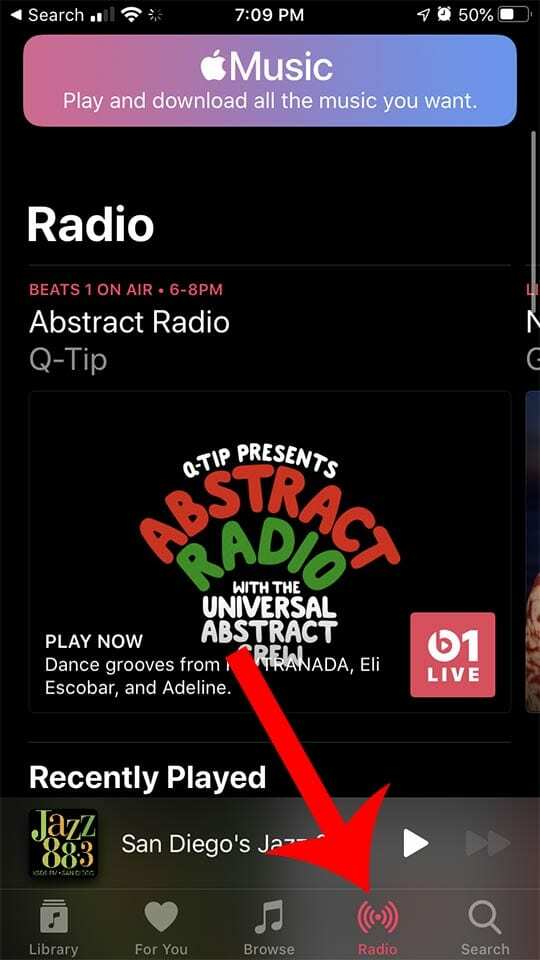
მუსიკის აპიდან პირდაპირი რადიოსადგურების დაკვრა არ შეიძლება იყოს უფრო მარტივი. აი, როგორ უნდა გავაკეთოთ ეს.
- Გააღე მუსიკალური აპლიკაცია თქვენს iPhone-ზე, iPad-ზე ან iPod touch-ზე.
- დააწკაპუნეთ რადიოს ხატულა მენიუს ქვედა ზოლში.
- აქედან, თქვენ უნდა ნახოთ რამდენიმე ვარიანტი Beats 1 და სხვა სადგურებისთვის.
სწორედ ამ დროს შეამჩნევთ, რომ თქვენი საყვარელი რადიოსადგურები სავარაუდოდ არ გამოჩნდება რადიოს მთავარ გვერდზე.
თქვენი ადგილობრივი სადგურების რეალურად მოსასმენად, თქვენ უნდა მოძებნოთ ისინი. მაგრამ სადგურების ძებნა არ ხდება რადიო ჩანართის მეშვეობით - ის რეალურად კეთდება ძიების ჩანართის მეშვეობით.
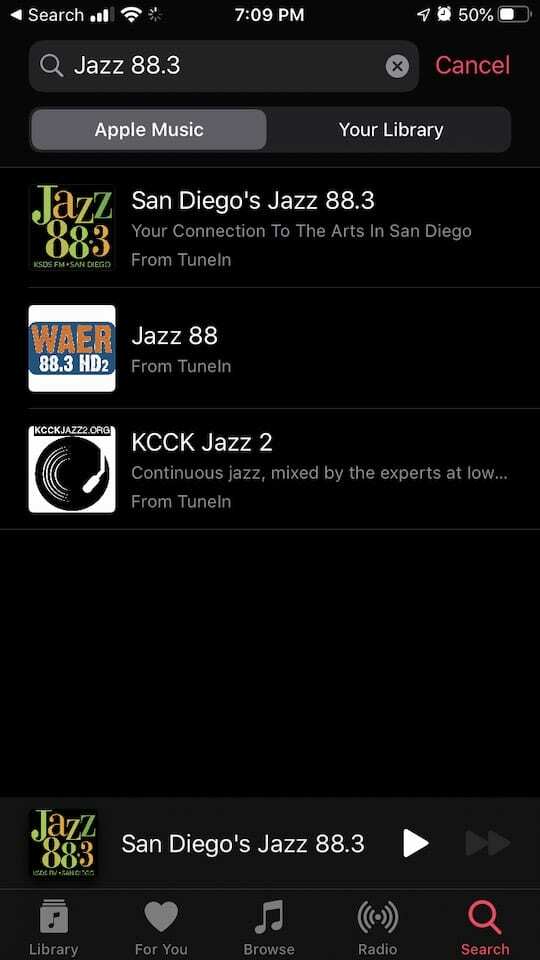
ასე რომ უბრალოდ დააწკაპუნეთ ძიება ჩანართი და ჩაწერეთ თქვენი ადგილობრივი რადიოსადგურის სახელი. თუ ის ხელმისაწვდომია Apple Music-ზე, თქვენ უნდა ნახოთ მისი გამოჩენა.
როგორ ვთხოვოთ Siri-ს რადიოს დაკვრა
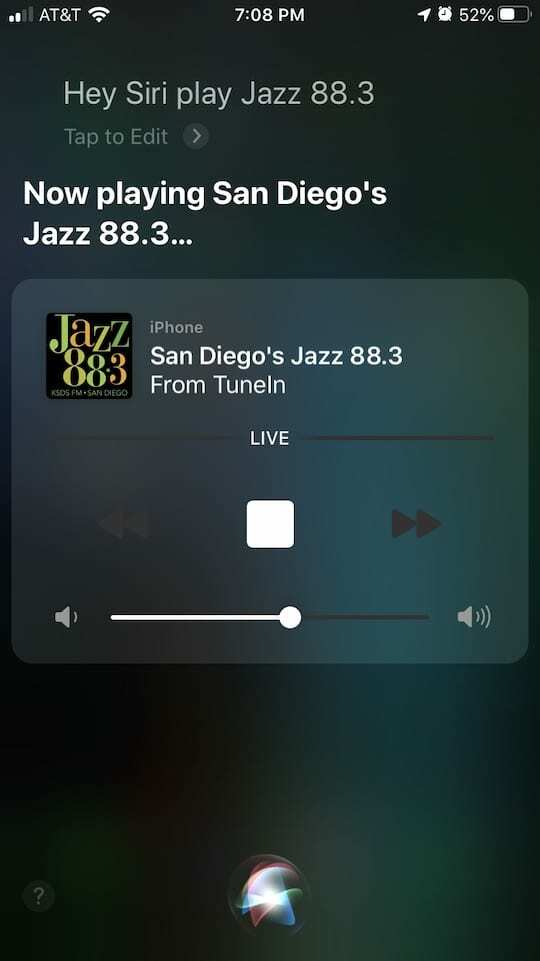
თქვენ ასევე შეგიძლიათ სთხოვოთ Siri-ს თქვენი საყვარელი ადგილობრივი რადიოსადგურების დაკვრა. და ეს საკმაოდ მარტივია.
უბრალოდ თქვით: "Hey Siri, დაუკარით KTLA რადიოსადგური". და რადიოსადგური დაიწყებს დაკვრას, პირდაპირ ეთერში, Apple Music-დან.
როგორც ითქვა, ზოგიერთ მომხმარებელს, როგორც ჩანს, პრობლემები ექმნება ციფრული ასისტენტის მიერ არჩეული სადგურის რეალურად დაკვრაში. ასე რომ, აქ არის რამდენიმე რჩევა, რათა ის იმუშაოს.
- როგორც ჩანს, თქვენ უნდა თქვათ „რადიოსადგური“ სადგურის ზარის ნიშნის ან სახელის შემდეგ, რომ ის იმუშაოს.
- სცადეთ ზარის ნიშნის ნელა წარმოთქმა - მაგალითად, „აქ Siri, ითამაშეთ KTLA“.
- თქვენ ასევე შეიძლება დაგჭირდეთ სადგურის რეალური ნომრის და სახელის დამატება. მაგალითი: "ჰეი სირი, ითამაშეთ 101.5 კგბ."
დამატებითი მოსაზრებები
ეს არის ლაივ რადიოს მოსმენის არსი თქვენს iOS მოწყობილობაზე. მაგრამ თუ გიჭირთ მისი ამუშავება, აქ არის რამდენიმე რამ, რაც უნდა გაითვალისწინოთ.
ორჯერ შეამოწმეთ, რომ თქვენი სადგური მხარდაჭერილია
ხოლო TuneIn, iHeartRadio და Radio.com მხარს უჭერს რადიოსადგურების საკმაოდ დიდ დიაპაზონს, მათ არ აქვთ თითოეული სადგური.
ჩვენ გირჩევთ, გადახედოთ თითოეულ ცალკეულ სერვისს, რათა ნახოთ, რა სადგურებია მხარდაჭერილი თქვენს რეგიონში. თუ ისინი არ არიან სიაში, თქვენ ვერ შეძლებთ მათ მოუსმინოთ თქვენი iOS მოწყობილობიდან.
იპოვნეთ ადგილობრივი რადიოსადგურები
როგორც აღვნიშნეთ, სასარგებლოა იცოდეთ როგორც ზარის ნიშანი, ასევე რადიოსადგურის ნომერი, რომლის მოსმენას ცდილობთ.
შესანიშნავი რესურსია თქვენს მხარეში (ან სხვა რაიონებში) ადგილობრივი რადიოსადგურების მოსაძებნად radio-locater.com. თქვენ შეგიძლიათ ნახოთ სახელი, ჟანრი, ზარის ნომერი და სხვა ინფორმაცია თითოეული სადგურის შესახებ.
დარწმუნდით, რომ ის მხარდაჭერილია თქვენს ქვეყანაში
სამწუხაროდ, Live Radio ფუნქცია iOS 13-ში ამჟამად არ არის ხელმისაწვდომი ყველა რეგიონში.
Apple ინარჩუნებს ა დამხმარე დოკუმენტი Apple Music-ის ყველა ამჟამად ხელმისაწვდომი ფუნქციის სიით - მათ შორის რადიოს - მის ვებსაიტზე.

მაიკი არის თავისუფალი ჟურნალისტი სან დიეგოდან, კალიფორნია.
მიუხედავად იმისა, რომ ის ძირითადად აშუქებს Apple-ს და სამომხმარებლო ტექნოლოგიას, მას აქვს წარსული გამოცდილება, წერდა საზოგადოებრივ უსაფრთხოებას, ადგილობრივ ხელისუფლებას და განათლებას სხვადასხვა პუბლიკაციებისთვის.
მას საკმაოდ ბევრი ქუდი ეხურა ჟურნალისტიკის სფეროში, მათ შორის მწერალი, რედაქტორი და ახალი ამბების დიზაინერი.